
সুচিপত্র:
- লেখক John Day [email protected].
- Public 2024-01-30 07:56.
- সর্বশেষ পরিবর্তিত 2025-01-23 14:36.
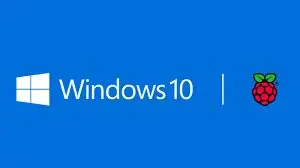


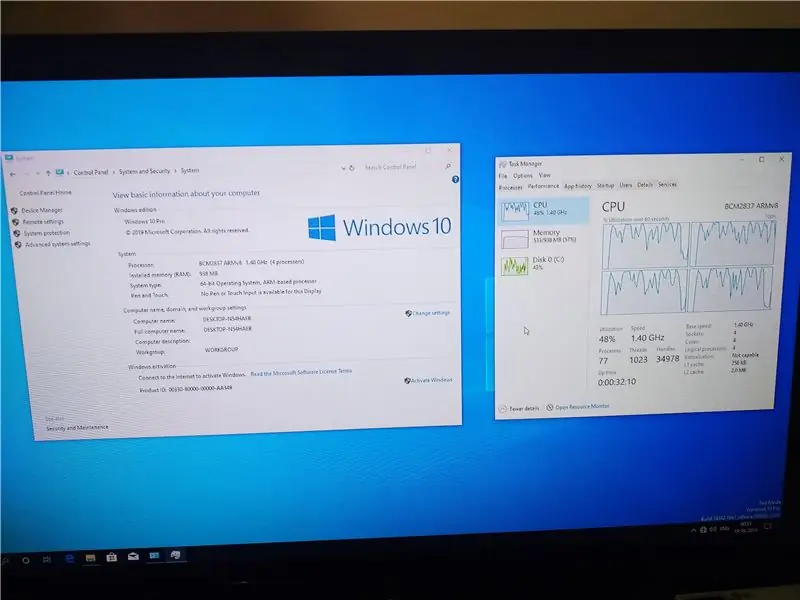
রাস্পবেরি পাই অনেক কিছু করার জন্য একটি দুর্দান্ত বোর্ড। আইওটি, হোম অটোমেশন ইত্যাদির মতো অনেকগুলি নির্দেশাবলী রয়েছে।
সরবরাহ
- রাস্পবেরি পাই
- একটি ভাল 5v 3a পাওয়ারসোর্স
- হিটসিংক
- মনিটর
- কীবোর্ড
- মাউস
- > 8 GB এর একটি ভাল UHS1 SD কার্ড
প্রয়োজনীয়তা:
একটি রাস্পবেরি পাই 3 বি/বি+ বা রাস্পবেরি পাই 4 বি একক বোর্ড কম্পিউটার
একটি কম্পিউটার যার উইন্ডোজ 10 বিল্ড 15063 বা নতুন
একটি এসডি কার্ড যাতে কমপক্ষে 8 গিগাবাইট উপলব্ধ স্থান রয়েছে (এবং একটি কার্ড রিডার)
একটি Windows 10 ARM64 চিত্র (WIM/ESD, ISO বা FFU)
ধাপ 1: ফাইলগুলি পান
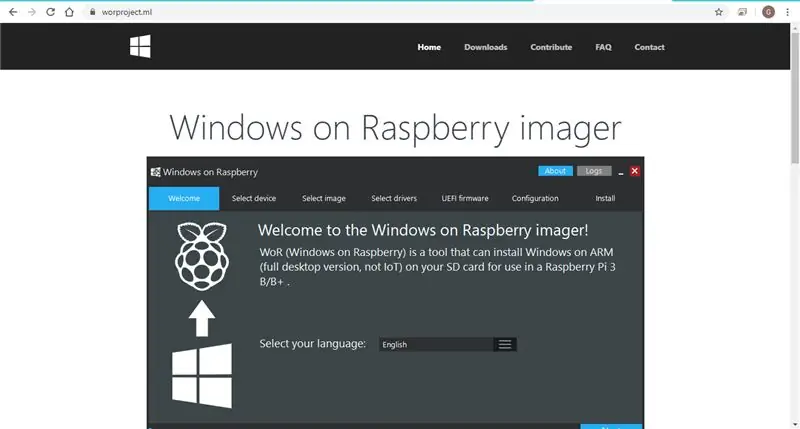
Worproject.ml এ যান, আপনি সাইটে ডাউনলোড বিভাগ পাবেন। WOR ইমেজার টুলের সর্বশেষ সংস্করণ ডাউনলোড করুন। এই টুলটি আপনার এসডি কার্ডকে জানালা দিয়ে ফ্ল্যাশ করবে।
উইন্ডোজ কপির জন্য, uupdump.ml এ যান সেখান থেকে arm64 windows build নির্বাচন করুন। উইন্ডোজের সংস্করণ এবং তারপর সংস্করণ, হোম বা প্রো নির্বাচন করুন।
Aria2 ব্যবহার করে ডাউনলোড নির্বাচন করুন এবং রূপান্তর করুন। জিপ ফাইলটি ডাউনলোড করুন যা ডাউনলোড হবে।
সেই ফোল্ডারে কনভার্ট- UUP.cmd নামে একটি উইন্ডোজ কমান্ড প্রম্পট ফাইল থাকবে।
এই স্ক্রিপ্টটি চালান এবং এটি শেষ হওয়ার জন্য অপেক্ষা করুন (এটি প্রায় 30 মিনিট সময় নেয়)।
এটি শেষ হওয়ার পরে, আপনি একই ফোল্ডারে একটি আইএসও পাবেন। আপনি এখন এটি WOR ইমেজারে ব্যবহার করতে পারেন
পদক্ষেপ 2: প্রস্তুতি
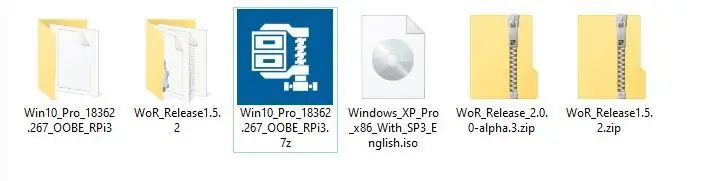

আপনার কম্পিউটারে একটি উপযুক্ত স্থানে ISO এবং WOR ইমেজার ফাইল রাখুন।
আপনার রাস্পবেরি পাই এর জন্য আপনার একটি ভাল আকারের হিটসিংক লাগবে যেহেতু উইন্ডোজ নির্দিষ্ট ফ্রিকোয়েন্সিতে চলে, এটি 600 মেগাহার্টজ এবং 1.2 গিগাহার্জের মধ্যে স্যুইচ করে না। আপনি যদি হিটসিংক ব্যবহার না করেন, পাই কয়েক মিনিট পরে অতিরিক্ত গরম হয়ে যাবে এবং বন্ধ হয়ে যাবে।
আমি একটি হিটসিংক ব্যবহার করেছি এবং কার্ডবোর্ডের একটি টুকরা ব্যবহার করে এটি মাউন্ট করেছি)। আপনি যদি একটি ছোট হিটসিংক ব্যবহার করেন তবে আপনি সক্রিয় কুলিংয়ের জন্য একটি ফ্যান ব্যবহার করতে পারেন।
ধাপ 3: এসডি কার্ড ফ্ল্যাশ করুন
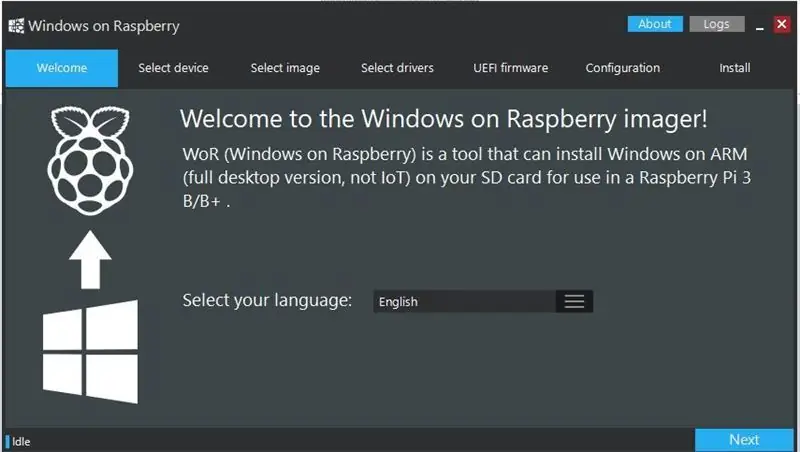
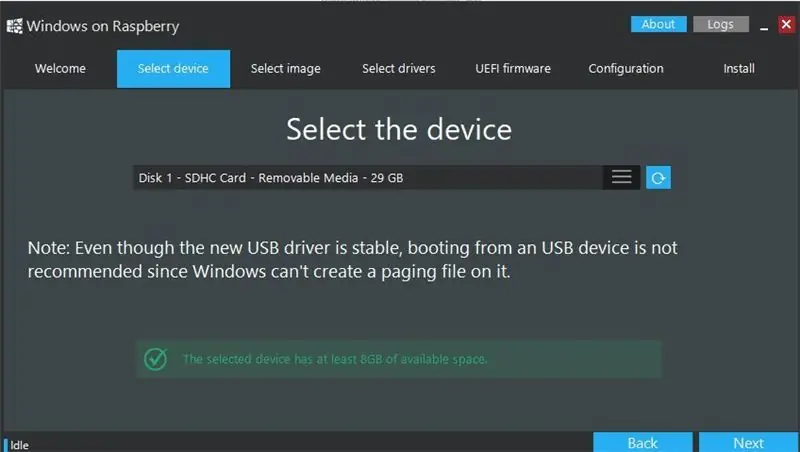
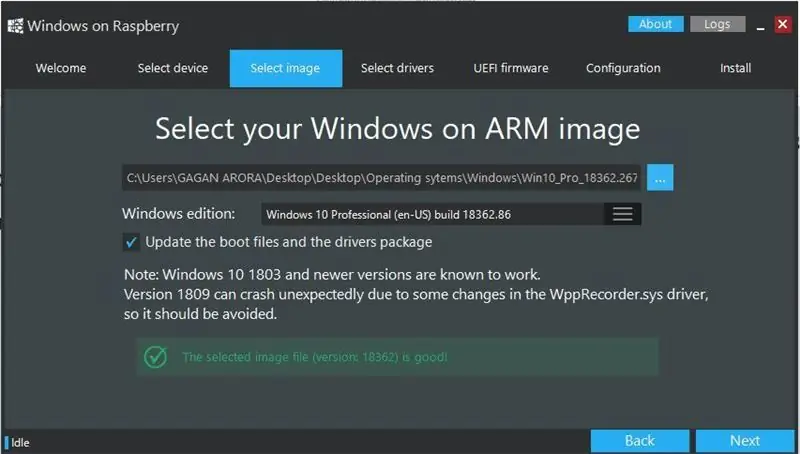
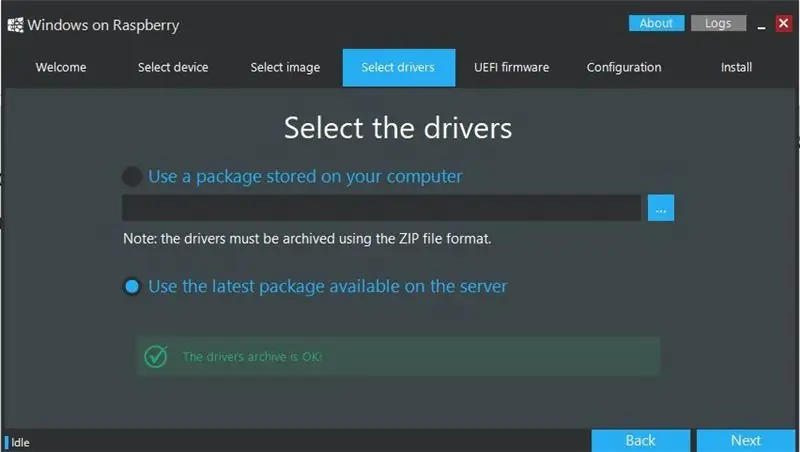
Extracted WOR ইমেজারটি খুলুন এবং wor.exe অ্যাপটি চালান
এতে আপনার পছন্দের ভাষা নির্বাচন করতে হবে। ইংরেজি হল ডিফল্ট ভাষা।
আপনার এসডি কার্ড নির্বাচন করুন এবং পরবর্তী ক্লিক করুন। আপনি ভুল স্টোরেজ ডিস্ক নির্বাচন করবেন না তা নিশ্চিত করুন। আমি একটি 32 জিবি এসডি কার্ড ব্যবহার করেছি এবং ইনস্টল করার পরে আপনি প্রায় 10 জিবি বিনামূল্যে পাবেন।
আপনাকে ইমেজ ফাইল চাওয়া হবে। ইউইউপি ডাম্প সাইট ব্যবহার করে আপনার ডাউনলোড করা উইন্ডোজ 10 ইমেজটি খুলুন।
পরবর্তীতে আপনাকে ড্রাইভার এবং UEFI ফার্মওয়্যার নির্বাচন করতে হবে, যদি আপনি কাস্টম ড্রাইভার এবং UEFI না চান তবে UEFI এবং ড্রাইভারের জন্য সার্ভার থেকে সর্বশেষ পেতে নির্বাচন করুন।
শেষ, আপনি বুট ফাইল পরিবর্তন করতে পারেন। আমি আমার রাস্পবেরি পরীক্ষা করেছি এটি নিম্নলিখিত মানগুলি পর্যন্ত ভাল কাজ করে:
arm_freq = 1400
core_freq = 500
sdram_freq = 500
over_voltage = 6
ধাপ 4: উইন্ডোজে বুট করুন
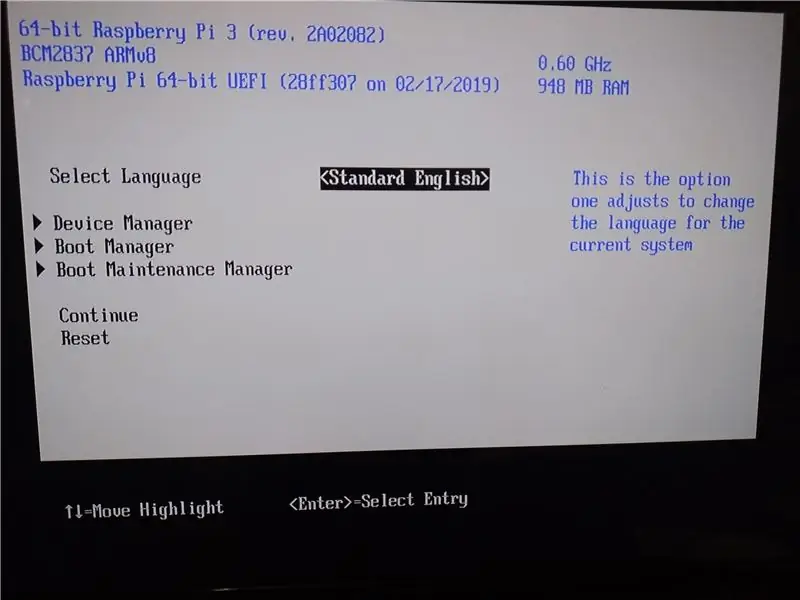

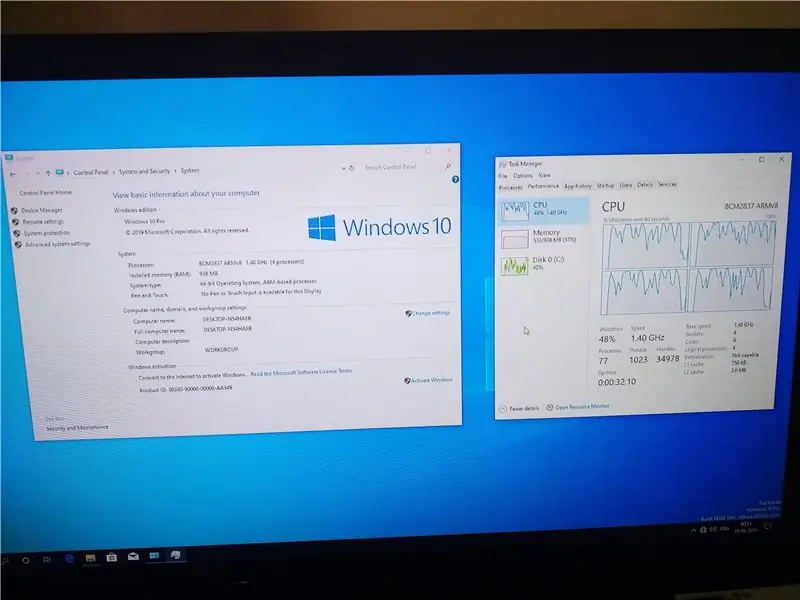
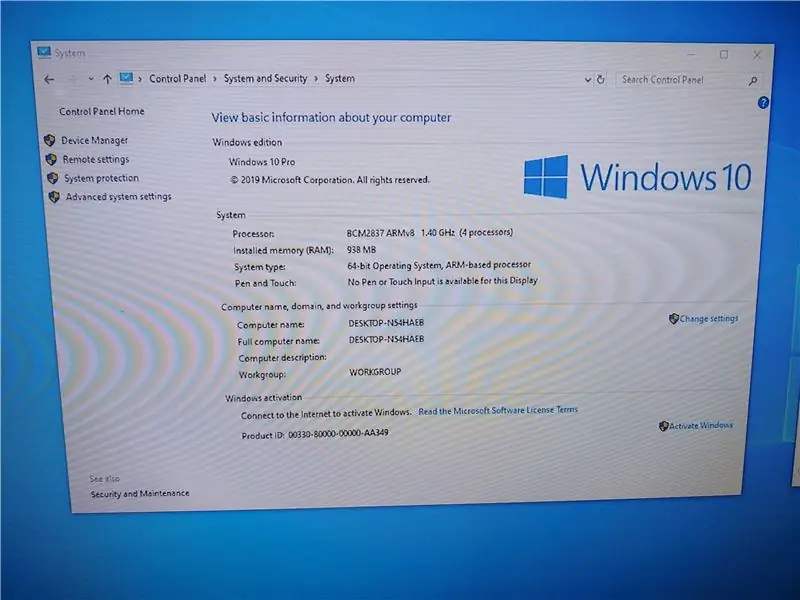
আপনি RPI বুট করার পর, আপনি রেইনবো স্প্ল্যাশ স্ক্রিন এবং UEFI পাবেন।
UEFI সেটিংস প্রবেশ করতে ESC চাপুন বা বুট করতে ENTER টিপুন
Cpu এর ফ্রিকোয়েন্সি পরিবর্তন করতে এই অর্ডার ব্যবহার করে কনফিগারেশনে যান:
ডিভাইস ম্যানেজার> রাস্পবেরি পাই কনফিগারেশন> চিপসেট কনফিগারেশন।
এখন আপনি উইন্ডোতে বুট করতে পারেন। এটি সেট আপ করুন যেমন আপনি অন্য কোন কম্পিউটার সেট করবেন।
ধাপ 5: চূড়ান্ত চিন্তা


রাস্পবেরি পাই বাহুতে উইন্ডোজ 10 চালাতে পারে এবং এটি বেশ ভালভাবে চালায়। আপনি মাইক্রোসফট অফিস, ওয়ার্ডপ্যাড, নোটপ্যাডের মতো হালকা প্রোগ্রাম চালাতে পারেন অথবা ওয়েব ব্রাউজিংয়ের জন্য এটি ব্যবহার করতে পারেন। এটি x86 অ্যাপসও চালাতে পারে যেহেতু এর জন্য সাপোর্ট লাইব্রেরি রয়েছে। আমি রাস্পবেরি পাইতে অ্যাডোব ফটোশপ 7 x86 চালাতে সক্ষম হয়েছিলাম এবং এটি বেশ ভালভাবে চলে।
ওয়াইফাই এবং ব্লুটুথ এই মুহূর্তে কাজ করে না কিন্তু আমি মনে করি এটি শীঘ্রই কাজ করবে। শুধুমাত্র USB এবং eth
এটি রাস্পবেরি পাই 4 তেও চালিত হতে পারে সমস্ত 8 জিবি র্যাম সমর্থিত
প্রস্তাবিত:
একটি রাস্পবেরি পাইতে উইন্ডোজ 10 এর কাজ কীভাবে করবেন: 3 টি ধাপ

কিভাবে একটি রাস্পবেরি পাইতে উইন্ডোজ 10 এর কাজ করা যায়: একটি রাস্পবেরি পাইতে উইন্ডোজ 10 এর কাজ করা একটু হতাশাজনক হতে পারে কিন্তু এই গাইডটি আপনার সমস্ত রাস্পবেরি পাই উইন্ডোজ 10 সম্পর্কিত সমস্যার সমাধান করবে
রাস্পবেরি পাইতে রাস্পবিয়ান ইনস্টল এবং কনফিগার করুন: 6 টি ধাপ

রাস্পবেরি পাইতে রাস্পবিয়ান ইনস্টল এবং কনফিগার করুন: এই টিউটোরিয়ালটি তাদের জন্য যারা রাস্পবেরি পাইতে রাস্পবিয়ান ইনস্টল করতে চান। আমি যথাসাধ্য চেষ্টা করেছি এটা ইংরেজিতে লিখতে। তাই লিখিত কিছু ভুলের জন্য আমাকে ক্ষমা করুন।
মনিটর সহ রাস্পবেরি পাইতে রাস্পবিয়ান ওএস ইনস্টল করুন: 3 টি ধাপ

মনিটর সহ রাস্পবেরি পাইতে রাস্পবিয়ান ওএস ইনস্টল করুন: হাই সবাই, আজ আমরা দেখব " রাস্পবেরি পাইতে রাস্পবিয়ান ওএস কিভাবে ইনস্টল করা যায় " আপনার যদি রাস্পবেরি পাই এর সাথে সংযোগ করার জন্য আলাদা ডেস্কটপ থাকে, তাহলে এটি আপনার জন্য কেক হাঁটা হবে। এটি রাস্পবেরি পাই 4 এবং পুরোনো সংস্করণ উভয়ের জন্যই কাজ করে
আপনার রাস্পবেরি পাইতে নোড রেড ইনস্টল করুন: 4 টি ধাপ

আপনার রাস্পবেরি পাইতে নোড রেড ইনস্টল করুন: নোড-রেড একটি প্রবাহ-ভিত্তিক প্রোগ্রামিং সরঞ্জাম যা নতুন এবং আকর্ষণীয় উপায়ে হার্ডওয়্যার ডিভাইস, এপিআই এবং অনলাইন পরিষেবাগুলিকে একত্রিত করে। নোডের বিস্তৃত পরিসর এই টিতে
রাস্পবেরি পাইতে উইন্ডোজ 10 কীভাবে ইনস্টল করবেন: 7 টি ধাপ

রাস্পবেরি পাইতে উইন্ডোজ 10 কীভাবে ইনস্টল করবেন: হাই, এই নির্দেশনায় আমি আপনাকে দেখাব কিভাবে রাস্পবেরি পাইতে উইন্ডোজ 10 ইনস্টল করতে হয় (না, আমি ঠাট্টা করছি না)
